使い方ガイド
< 使い方ガイド トップへ戻る
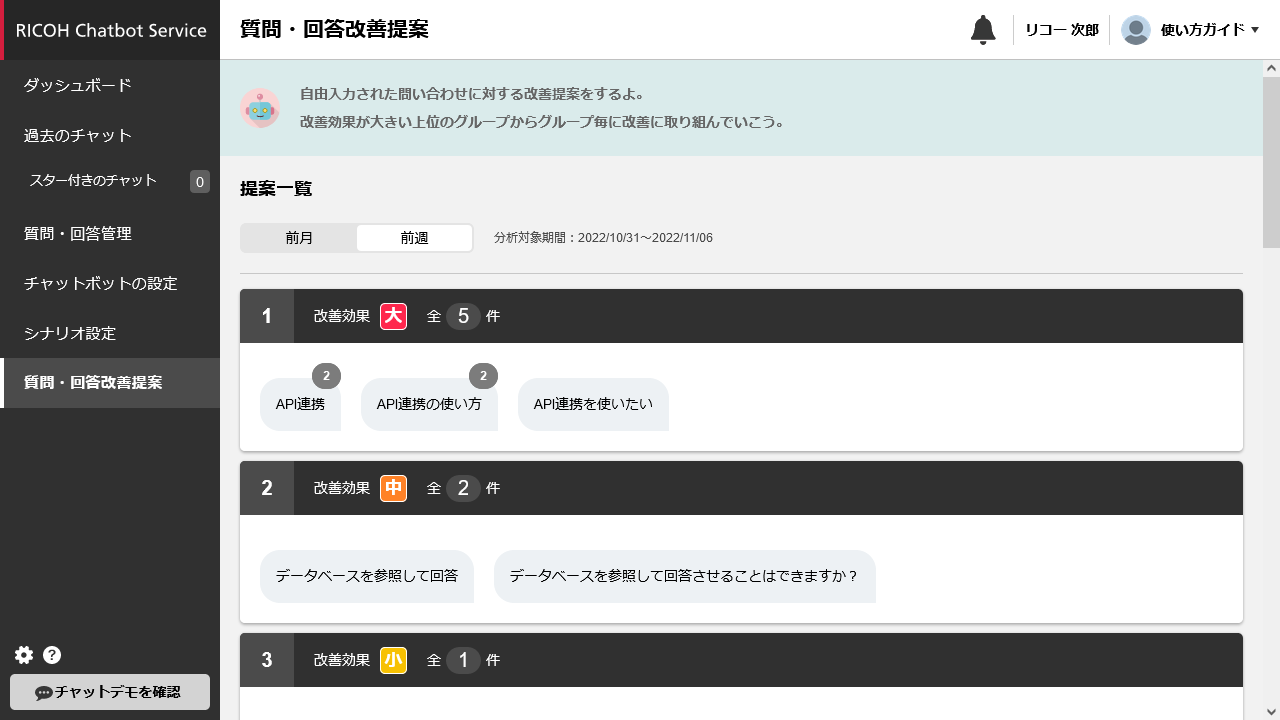
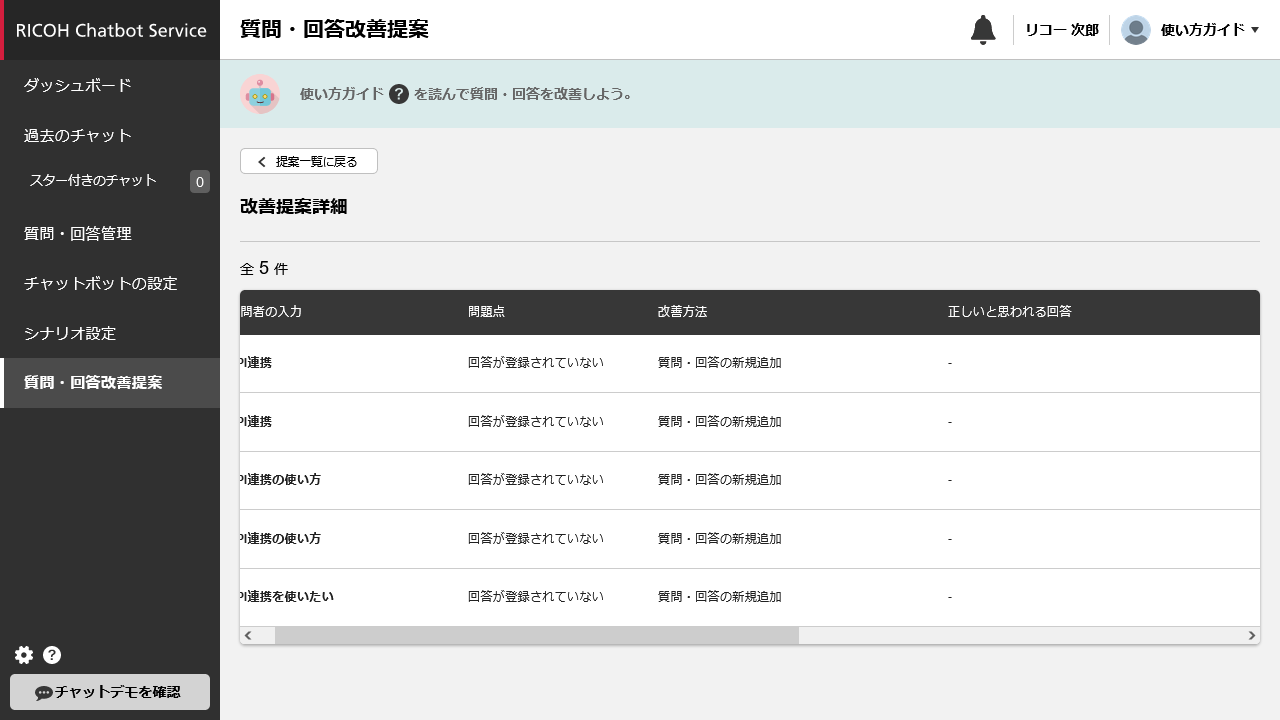
質問・回答改善提案オプションを利用する
質問・回答改善提案オプションを契約中の方のみが利用できます。
質問・回答の改善手順
- 管理サイトの左側メニューの[質問・回答改善提案]の項目をクリックします。
- [前月]ボタン・[前週]ボタンをクリックし、表示したい提案一覧に切り替えます。
- 表示された提案のいずれかをクリックします。
- 表示された質問・回答改善提案詳細をもとに質問・回答や類義語を修正します。
[Note]
- 契約直後のためレポートが未作成である、解析するデータが不足しているなどの理由でレポートが作成されていない場合は、質問・回答改善提案一覧は表示されません。
- [前月]のレポートは毎月1日、[前週]のレポートは毎週月曜日に作成されます。
- トライアル契約の場合、レポートが作成されるのは初回分のみです。
質問・回答改善提案一覧
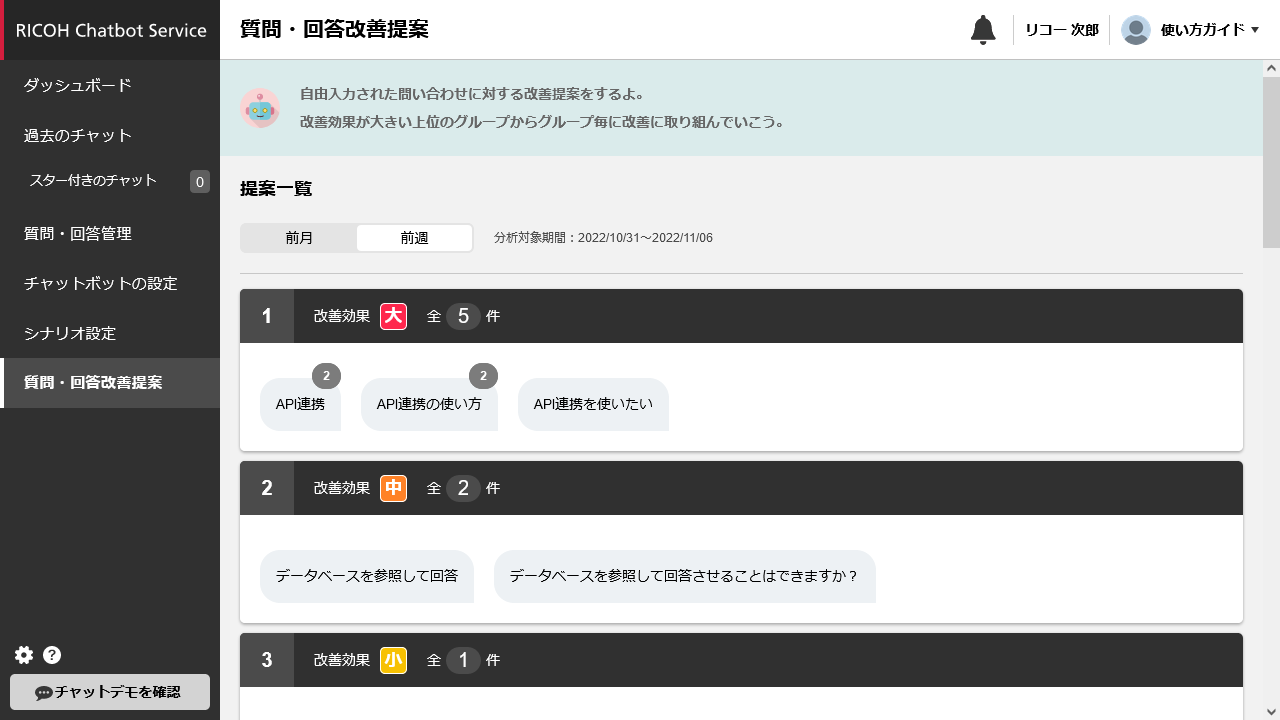
- 改善が必要と判断された問い合わせが、上から改善効果の高い順にグループ化されて表示されます。
- 同時に改善が必要と判断された問い合わせ(=似た意味の問い合わせ)が同じグループにまとめられています。
- 改善効果は該当の問い合わせを改善することで回答の精度向上がどの程度期待できるかを表しており、大・中・小の3段階で表現されます 。
質問・回答改善提案詳細
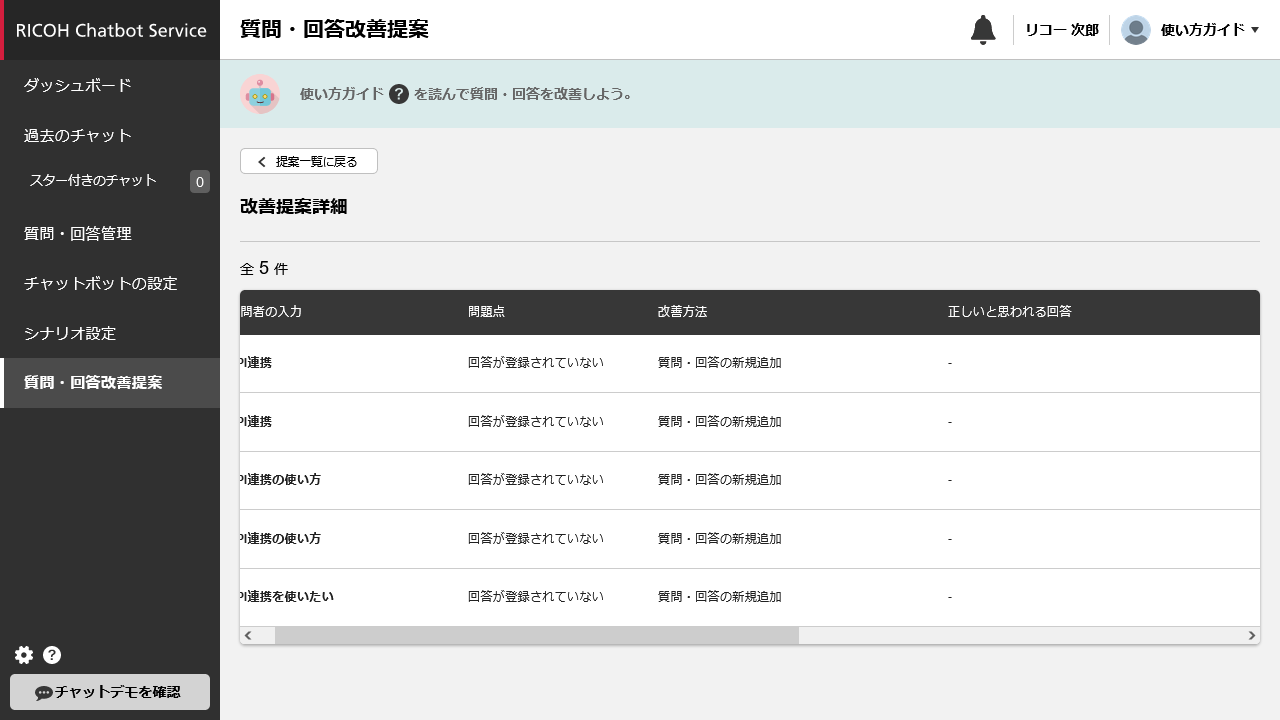
改善提案の内容をまとめた表が表示されるので、以下のような手順で修正を行いましょう。
- どのような問い合わせに対してどのような改善提案がされているのかを確認します。
- 質問者の入力列、問題点列、改善方法列を中心に確認しましょう。
- 1行だけ見て修正方法を考えるより、先に全ての行を確認しておいた方が修正方法を検討しやすいです。
- 同じ内容の問い合わせでも、問い合わせ前後の入力によって提案される改善方法が異なる場合があります。
- 修正方法を決定します。
- 質問・回答や類義語を修正します。
- 質問・回答の追加・編集、類義語の追加は[改善する]列から行います([質問・回答管理]から行うこともできます)。
- 類義語の編集は[質問・回答管理]から行います。
表の各列について
| 列名 | 説明 |
|---|---|
| 改善する | 改善方法に記載された改善を行うボタンの一覧 以下の4種類があります。 1.質問・回答の追加  2.「チャットボットの回答」に該当する質問・回答の編集  3.「正しいと思われる回答」に該当する質問・回答の編集  4.類義語の追加  ボタンの表示色が濃いほど、その問い合わせに対するおすすめの改善方法となります。  左:おすすめ 中:実行可能 右:実行不可(押下できません) |
| 質問者の入力 | 質問者が自由入力した文章 |
| 問題点 | 問い合わせに対してチャットボットが抱えている問題点 以下の3種類があります。 1. 回答が登録されていない 2. 回答が見つけられていない 3. 回答が不十分か不満 |
| 改善方法 | 問題点を改善する方法 以下の3種類があります。 1. 質問・回答の新規追加 2. マッチングの改善(質問・回答、類義語の修正) 3. 回答の修正か不満の解消を検討 |
| 正しいと思われる回答 | チャットボットが回答すべきだと思われる質問 問題点が「回答が見つけられていない」の場合のみ入ります。 |
| チャットボットの回答 | チャットボットが回答した質問 |
| 質問者からのコメント | 質問者がコメント欄に入力した文章 |
| 評価 | チャットボットの回答に対する質問者の評価 |
問題点が「回答が登録されていない」の場合
問い合わせに対して適切な質問・回答が登録されていないため、質問・回答を新しく追加しましょう。
問題点が「回答が見つけられていない」の場合
適切な質問・回答は登録されていますが、質問者がチャットボットの返答から適切な回答を選択できていません。 質問・回答や類義語を修正してチャットボットの返答を変えて、質問者が適切な回答を選択できるようにしましょう。
問題点が「回答が不十分か不満」の場合
下記のいずれかの改善を行いましょう。
- 回答内容が不十分であるため、回答内容を充実させましょう。
- 回答の内容に対して質問者が不満を感じているため、不満を解消する方法がないか検討しましょう。